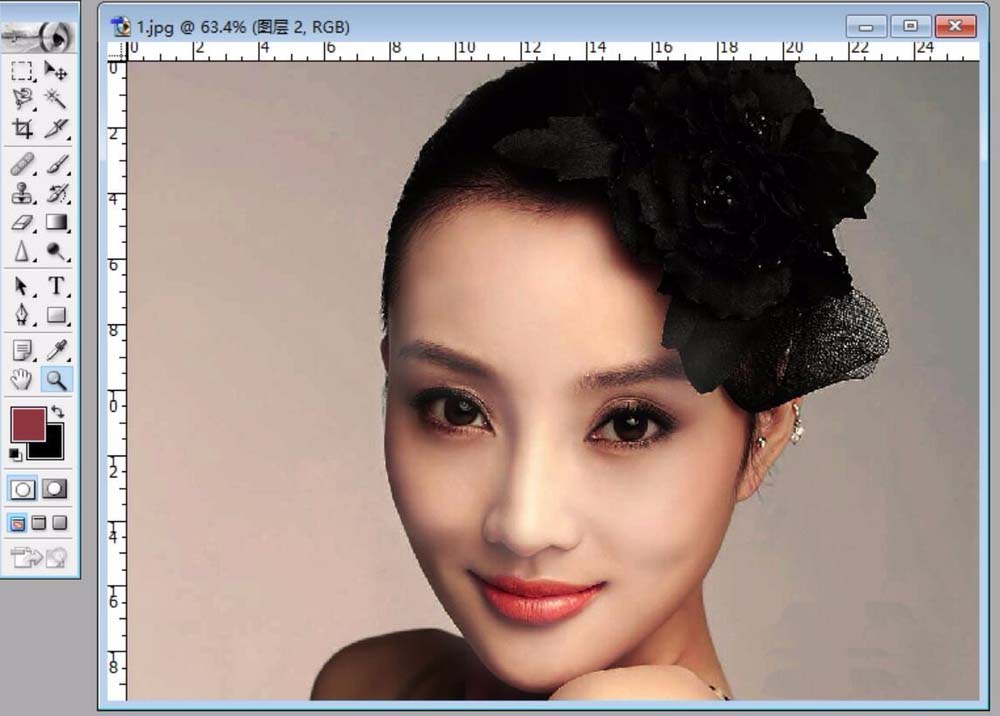我们拍摄出来的照片由于种种原因达不到一个完美的状态,在这样的时候,我们就需要进行一定的后期处理,如何处理这个照片是要用到很多的技巧的,这一篇我们就来说说人像照片的后期润色的技巧。
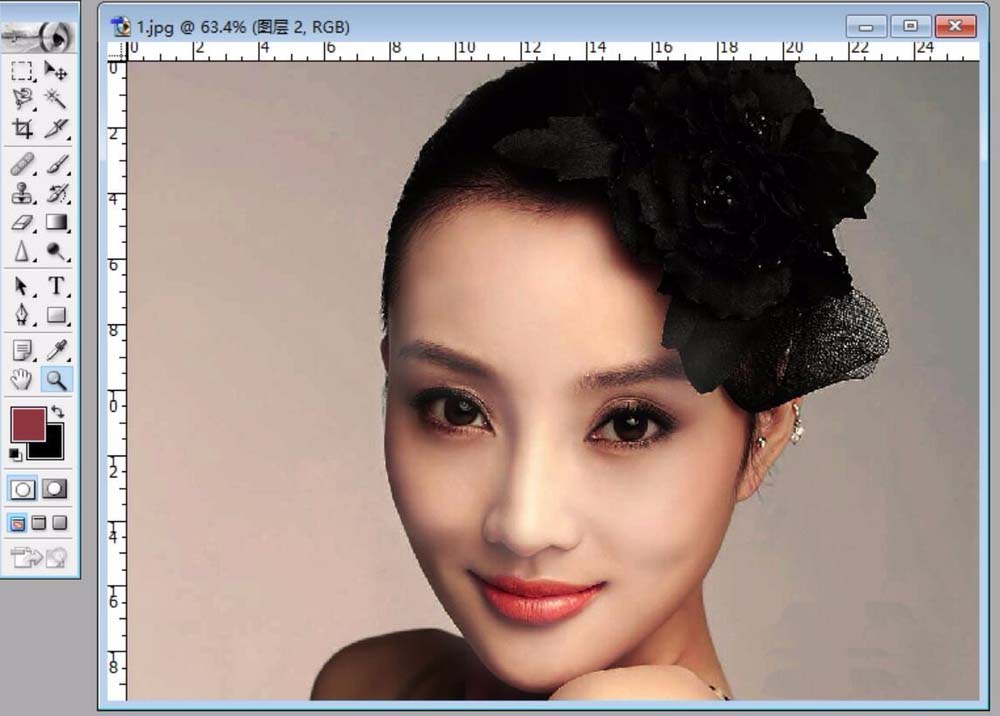
1、曲线调整。打开照片以后先用曲线调整工具来整体的调节一下照片让其更有层次与重点。


2、可选颜色。我们使用一下这个可选颜色的工具来调整一下照片中的白色。
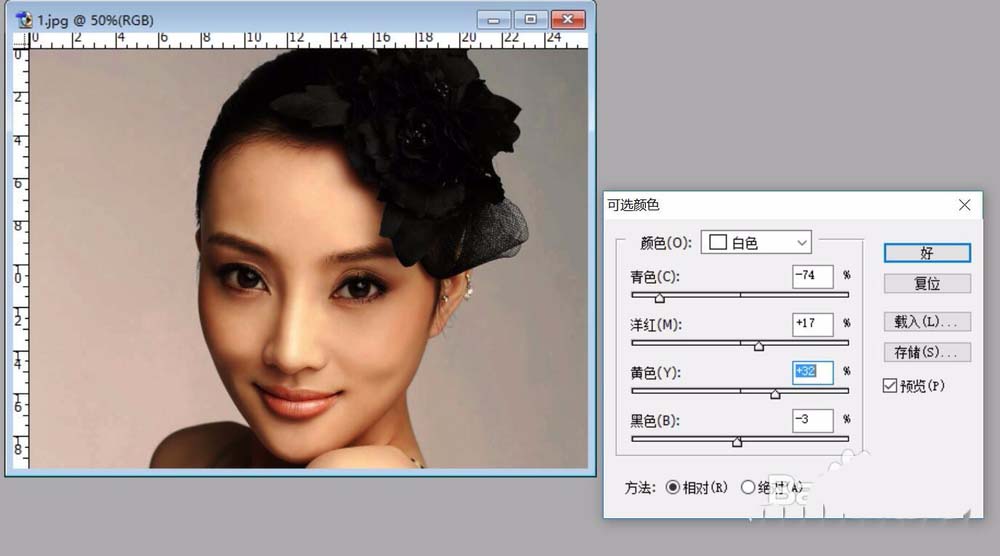
3、锐化。我们对于照片使用一下滤镜中的锐化工具,从而让照片中的人像更有细节。

4、可选颜色。我们接着调整一下照片中的红色,从而让照片中的人像脸色更加的健康与红润。
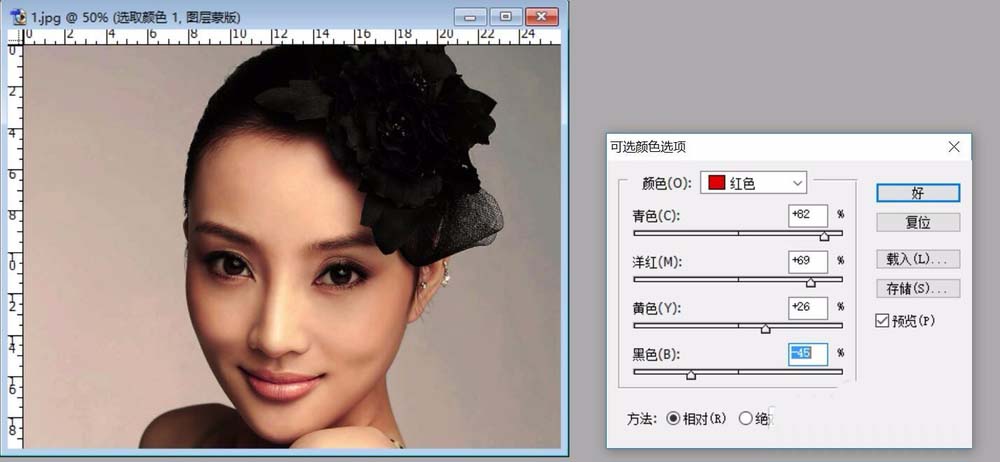
5、图层。我们可以新建设一个图层,并使用一下柔性笔刷的工具,用淡淡的白色为照片上一点光,在图层的混合模式上选择适合的样式。

6、柔性笔刷。我们对于人的嘴唇使用一下柔性笔刷的工具,从而让人的嘴唇更加的红润一些。